Win11性能选项怎么设置最好?Win11设置最佳性能模式的方法
更新日期:2023-09-22 06:42:25
来源:系统之家
手机扫码继续观看

如果您在使用电脑的时候觉得自己电脑的性能非常差,运行一些游戏、软件什么的都很不流畅,就可以考虑为电脑开启最佳性能模式。调整了最佳性能模式就能让电脑在运行的时候发挥最大的性能,让您不管在电脑上怎么操作都保持着最流畅的运行。
具体步骤:
按 Win 键,或点击开始菜单,在打开的应用中,选择设置。
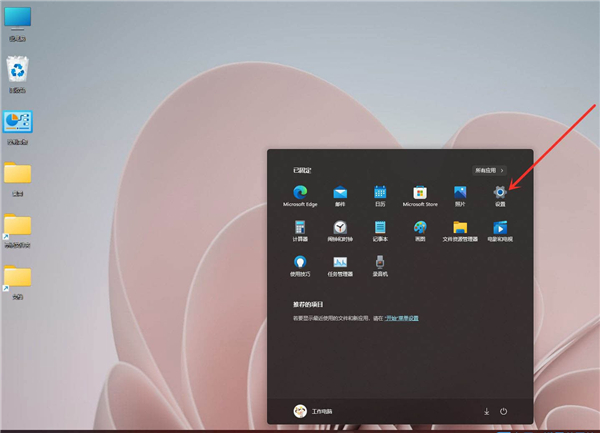
设置窗口,左侧点击系统,右侧点击关于(设备规格,重命名电脑、Windows 规格)选项。
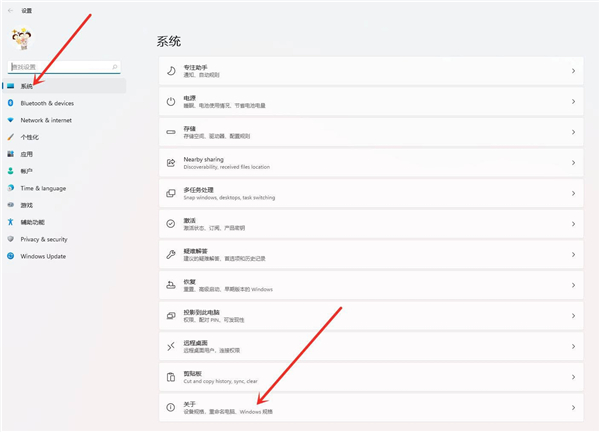
系统 - 关于下,点击高级系统设置,打开系统属性窗口。
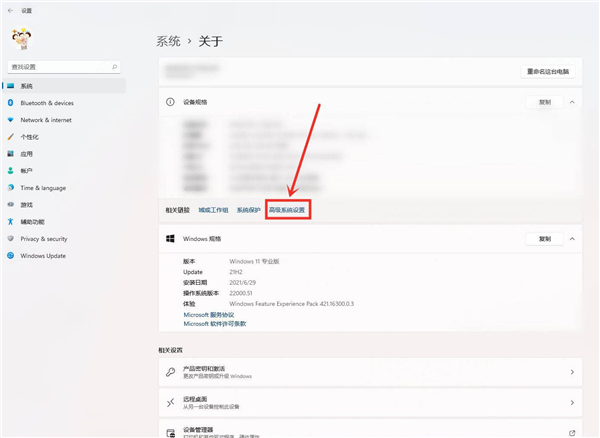
系统属性窗口,切换到高级选项卡,点击性能(视觉效果,处理器计划,内存使用,以及虚拟内存)下面的设置。
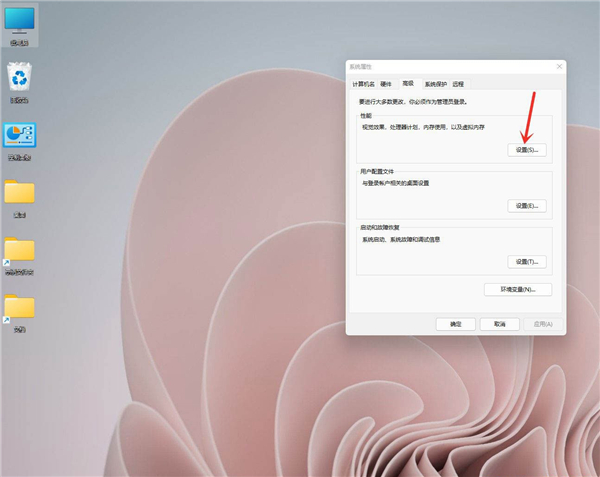
性能选项窗口,选择调整为最佳性能,然后点击确定即可。
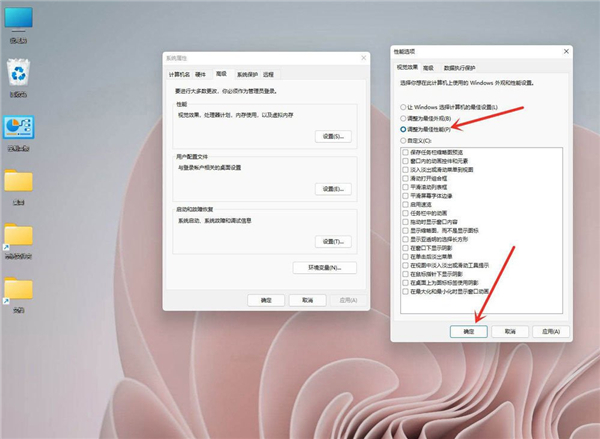
该文章是否有帮助到您?
常见问题
- monterey12.1正式版无法检测更新详情0次
- zui13更新计划详细介绍0次
- 优麒麟u盘安装详细教程0次
- 优麒麟和银河麒麟区别详细介绍0次
- monterey屏幕镜像使用教程0次
- monterey关闭sip教程0次
- 优麒麟操作系统详细评测0次
- monterey支持多设备互动吗详情0次
- 优麒麟中文设置教程0次
- monterey和bigsur区别详细介绍0次
系统下载排行
周
月
其他人正在下载
更多
安卓下载
更多
手机上观看
![]() 扫码手机上观看
扫码手机上观看
下一个:
U盘重装视频











